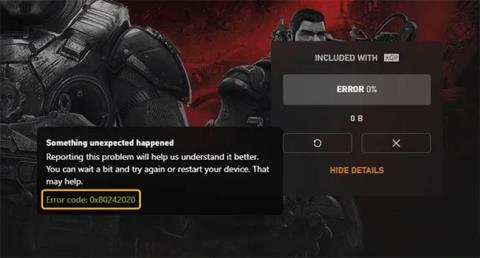Egyes PC-játékosok 0x80242022 hibakóddal találkozhatnak, amikor Xbox Game Pass játékokat próbálnak telepíteni Windows 10 vagy Windows 11 rendszerű eszközökre. Ebben a cikkben a Quantrimang.com az Ön számára legmegfelelőbb megoldásokat kínálja. Megpróbálhatja sikeresen megoldani ezt a problémát.
Íme a hibakód leírása az Xbox támogatási webhelyén:
Reconnect the drive you download to. We can’t find it.
Ez azt jelenti, hogy a játékfájlokat nem lehet megtalálni.

0x80242022 számú hiba az Xbox játékok Windows rendszeren való telepítésekor
Javítsa ki a 0x80242022 hibakódot Xbox játékok számítógépre történő telepítésekor
Ha egy játék telepítésekor a 0x80242022-es hibakódot észleli, próbálja ki az alábbi javasolt megoldásokat meghatározott sorrendben, és nézze meg, hogy ez segít-e megoldani a problémát.
1. Indítsa újra a számítógépet
A hibaüzenetben javasoltak szerint várhat egy kicsit, és próbálja meg telepíteni a játékot, vagy egyszerűen indítsa újra a számítógépet, és nézze meg, hogy a 0x80242022 hibakód újra megjelenik-e a játék Windows 10/11 rendszerű eszközére történő telepítésekor.
2. Módosítsa az Xbox Game Pass alkalmazás alapértelmezett telepítési helyét a játékokhoz
Ha a játékot külső merevlemezre próbálja telepíteni a Windows telepítőmeghajtója helyett, akkor ezzel a problémával fog találkozni. Ebben az esetben megváltoztathatja az Xbox Game Pass alkalmazás alapértelmezett telepítési helyét a játékokhoz. Ehhez hajtsa végre a következő lépéseket:
- Nyomja meg a Windows billentyűt + I a Beállítások alkalmazás megnyitásához .
- Kattintson a Rendszer > Tárhely elemre .
- A További tárolási beállítások részben kattintson az Új tartalom mentési helyének módosítása elemre .
- Kattintson az Új alkalmazások mentése a legördülő menüre .
- Válassza ki azt a meghajtót, ahová menteni szeretné az újonnan letöltött tartalmat.
- Ha végzett, lépjen ki a Beállítások alkalmazásból .
3. Játékfájlok megjelenítése
A játékfájlok Windows PC-n való megjelenítéséhez tegye a következőket:
- Nyomja meg a Windows + E billentyűt a File Explorer megnyitásához .
- Válassza a Nézet lapot.
- Kattintson a Rejtett elemek négyzet bejelöléséhez , és megjelenítse a rejtett fájlokat/mappákat.
- Keresse meg és kattintson jobb gombbal a játékfájlra, majd válassza a Tulajdonságok lehetőséget.
- Az Attribútumokban kattintson a Rejtett jelölőnégyzetből a pipa eltávolításához .
Most megpróbálhatja újratelepíteni a játékot, és megnézheti, hogy a probléma megoldódott-e. Ha nem, próbálkozzon a következő megoldással.
4. Futtassa a Program telepítése és eltávolítása hibaelhárítót
A Microsoft Programtelepítési és -eltávolítási hibaelhárítója egy hasznos eszköz, amely segít automatikusan kijavítani a problémákat, ha a programok telepítése vagy eltávolítása blokkolva van. Kijavítja a sérült rendszerleíró kulcsokat is.
5. Hajtsa végre a Clean Boot műveletet, és telepítse a játékot
Ez a hiba úgy oldható meg, hogy Clean Boot művelettel indítja el a Windows 10/11 számítógépet a minimálisan szükséges illesztőprogramokkal és programokkal – ez kiküszöböli a játéktelepítési folyamat során fellépő konfliktusokat.
Remélhetőleg ezek a megoldások segítenek!